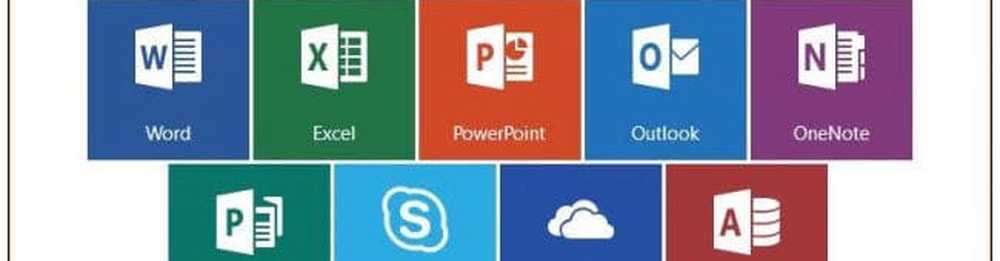So wechseln Sie in Windows 10 aus dem S-Modus

Microsoft eingeführt Windows 10 S-Modus für eine bessere Sicherheit, jedoch nur für die Verwendung von Apps aus dem Store. Die gute Nachricht ist, dass keine Gebühr anfällt, wenn Sie den S-Modus verlassen möchten. Wenn Sie also Apps außerhalb des Windows 10 Store installieren möchten, können Sie den S-Modus wechseln, und das ist sehr einfach. Jedoch einmal aus dem Windows 10 S-Modus wechseln, du kannst nie zurückgehen. Dieser Vorgang ist irreversibel.
Windows 10 S ist eine leichtere Version von Windows 10, die Apps in einer Sandkastenumgebung ausführt. Dies bedeutet, dass es sicherer ist und die Leistungsanforderungen viel besser handhabt. Es wurde für überlegene Leistung, von Microsoft verifizierte Sicherheit, nur Microsoft Store und Microsoft Edge-Support entwickelt. Wenn Sie wechseln möchten, können Sie Folgendes tun.
Verlassen Sie den Windows 10 S-Modus

- Öffnen Sie auf Ihrem PC mit Windows 10 im Modus S Einstellungen> Update & Sicherheit> Aktivierung.
- In dem Wechseln Sie zu Windows 10 Home oder Wechseln Sie zu Windows 10 Pro Abschnitt auswählen Geh zu dem Laden.
- Es ist möglich, dass Sie eine Option sehen, die besagt:Aktualisieren Sie Ihre Edition von Windows" Sektion. Seien Sie sehr vorsichtig und klicken Sie nicht aufGeh zu dem Laden”Link, der dort erscheint.
- Gehen Sie zurück zu der Filiale, auf der Sie die Seite "Wechseln aus dem S-Modus" sehen, die im Microsoft Store angezeigt wird.
- Wähle aus Erhalten Taste.
- Danach sollte eine Bestätigungsmeldung auf der Seite angezeigt werden.
- Jetzt können Sie Apps außerhalb des Microsoft Store installieren.
Sie sollten jedoch wissen, dass der S-Modus ein spezieller Modus für jede Windows-Version ist. Es kann Windows 10 Home oder Windows 10 Professional sein. Wenn Sie den S-Modus in Windows 10 ausschalten, bleiben Sie bei der Standardversion von Windows, die der PC mit der von Ihnen installierten Version geliefert hat.
Aktualisieren Sie Windows 10 S auf Windows 10 Home / Pro
Wenn Sie die Windows 10 Home-Version verwenden und in den Professional-Modus wechseln möchten, müssen Sie den erforderlichen Betrag bezahlen. Wenn Sie Windows 10 Enterprise im S-Modus oder Windows 10 Education im S-Modus verwenden, wird der PC im Standardmodus Enterprise oder im Schulungsmodus verlassen, wenn Sie den Modus S verlassen.
Sobald Sie sicher sind, dass Sie den Wechsel vornehmen möchten, können Sie auf Ihrem Windows 10-PC auf den folgenden Link klicken. Daraufhin wird eine Microsoft Store-Seite geöffnet.
Öffnen Sie den Microsoft StoreAuf der Schalten Sie den S-Modus aus Seite, die geöffnet wird, drücken Sie die Erhalten Taste. Ihr Computer hat den Wechsel vorgenommen!
Lassen Sie uns wissen, ob Sie dadurch in Windows 10 den S-Modus verlassen konnten.
Dieser Beitrag zeigt Ihnen, wie Sie Windows 10 Home im S-Modus von Surface Go neu installieren.